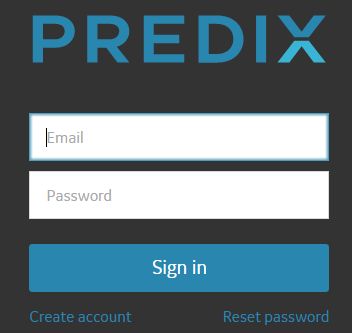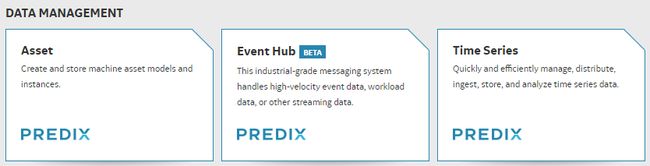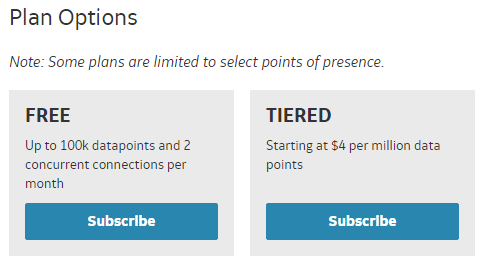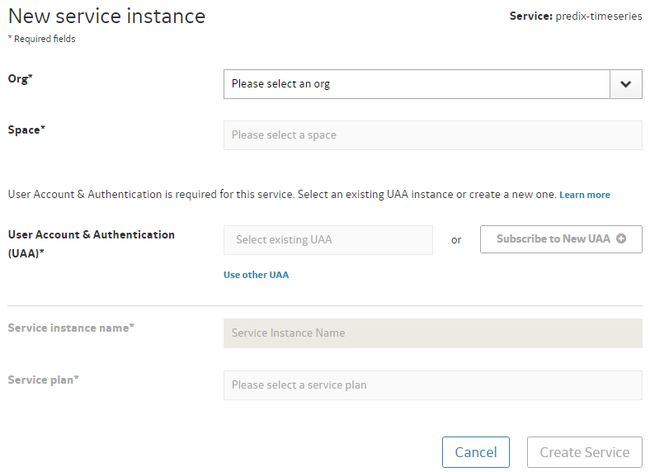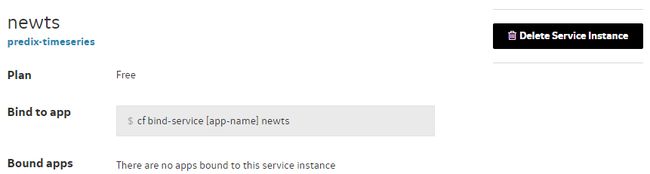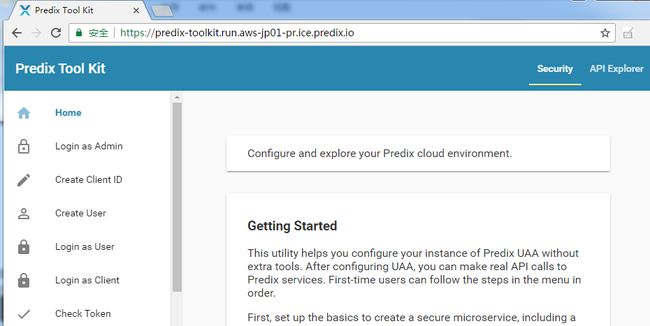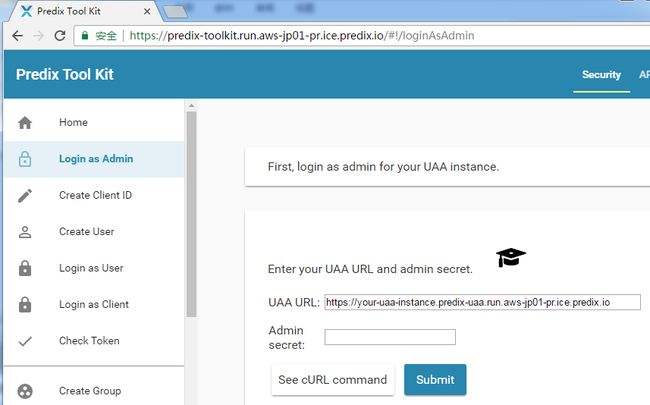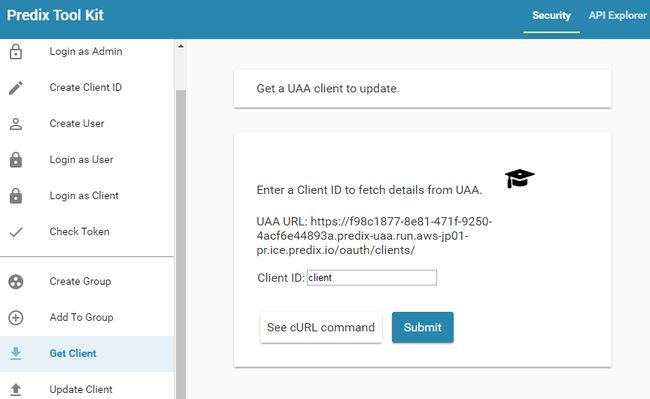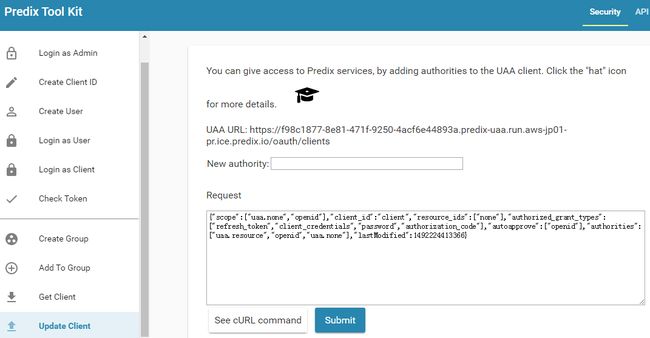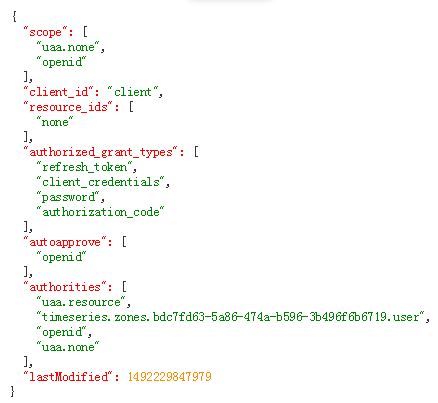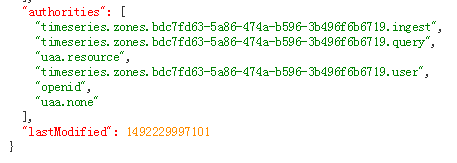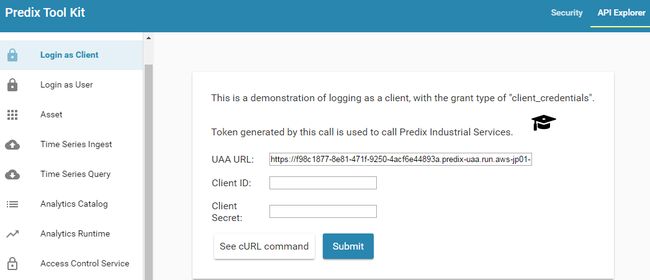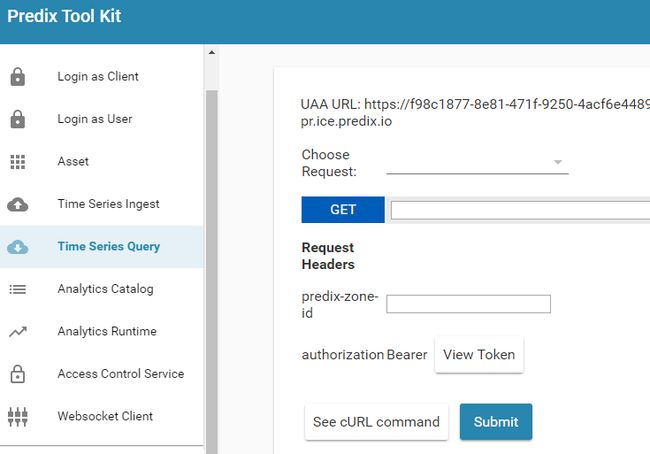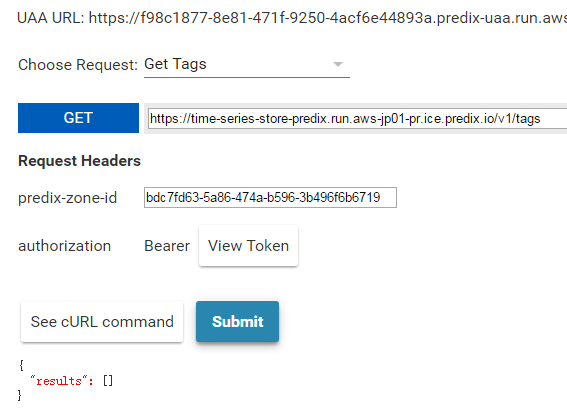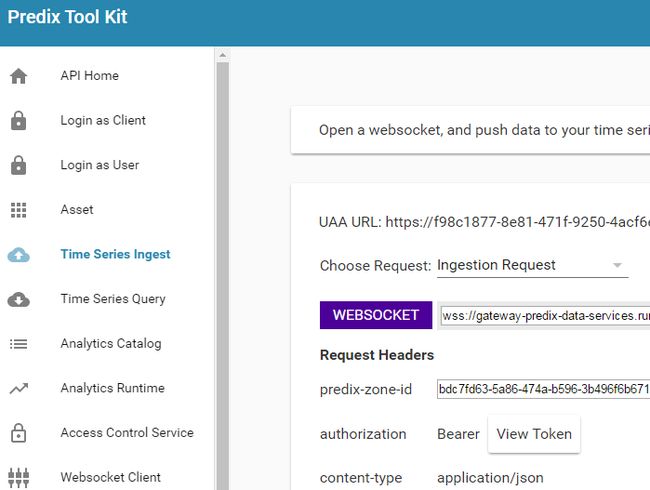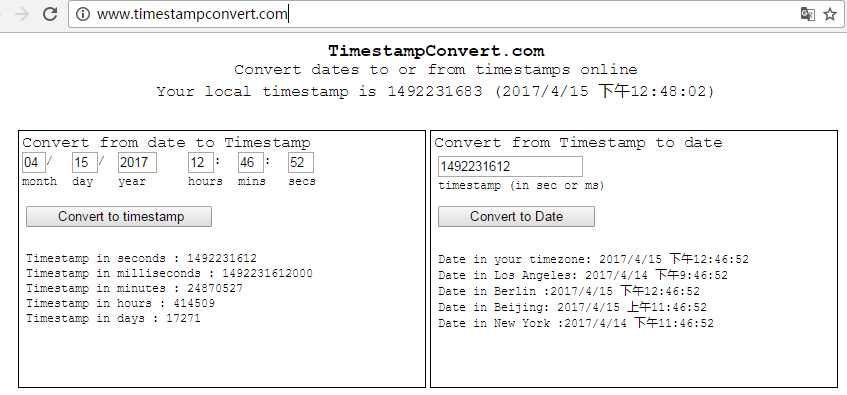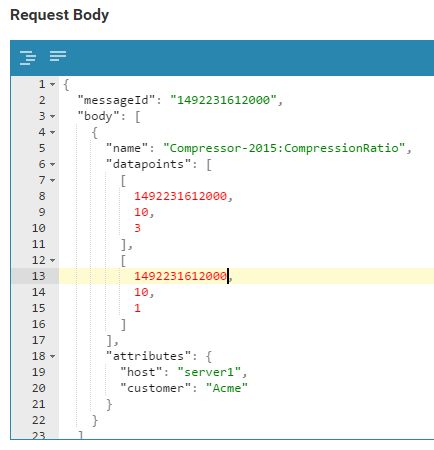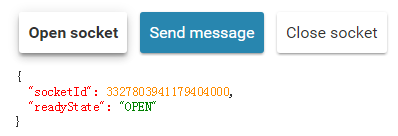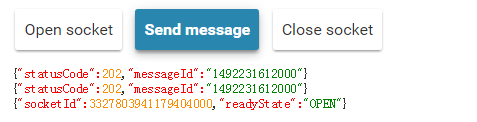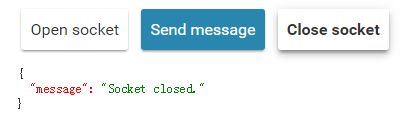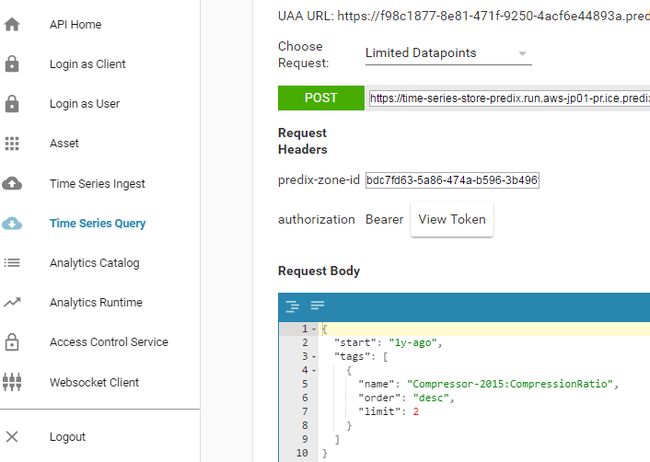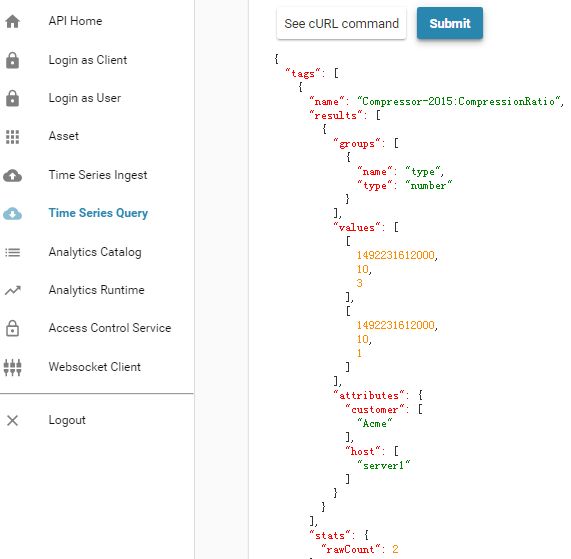创建Predix时序数据(Time Series)服务
作者:唐翊国,开发者生态资深经理,GE数字集团
23年工作经验,长期在杜邦、欧文斯科宁、庄信万丰等从事制造业信息化工作,规划、实施了大量MES、SAP ERP、LIMS、BPM等项目,积累了丰富的制造业数字化转型经验。
本博客将带领您逐步创建您的Predix时序数据(Time Series)服务实例,您想要更多了解Predix时序数据(Time Series)服务,请参考我们的技术文章
http://geek.csdn.net/news/detail/136924
http://geek.csdn.net/news/detail/138093
http://geek.csdn.net/news/detail/138044
如果您还没有Predix试用帐号,请访问
https://supportcentral.ge.com/esurvey/GE_survey/takeSurvey.html?form_id=18446744073709715720
申请。请务必准确提供您的信息,我们会以邮件方式通知您注册结果。
如果您使用Windows操作系统,请参考http://blog.csdn.net/predixcn/article/details/53967673系列文章设置您的开发环境。
如果您使用Linux操作系统,请参考http://blog.csdn.net/predixcn/article/details/54093234系列文章设置您的开发环境。
一旦您有了Predix试用帐号,请访问https://predix-io.run.aws-jp01-pr.ice.predix.io/,点击“SIGN IN”,
输入您帐号信息,
登录成功后,请访问https://predix-io.run.aws-jp01-pr.ice.predix.io/catalog/services
找到“Time series”后,点击它,在页面下部找到:
选择FREE里“Subscribe”点击,
输入带星号的部分,点击“Create Service”
在命令行运行
cf service newts --guid
会得到您刚创建的Predix时序数据(Time Series)服务实例的ID号码,保存这个号码到文本文件里,后面会用到它。
有了Predix时序数据(Time Series)服务实例,您还必须给客户端(client)赋予适当的权限,才能访问使用Predix时序数据(Time Series)服务实例。
我们会使用Predix Tool Kit这个工具来创建客户端,请访问https://predix-toolkit.run.aws-jp01-pr.ice.predix.io/
点击左边的“Login as Admin”
在“UAA URL”中,用您的UAA服务实例ID来替换“your-uaa-instance”,输入您的Admin secret,也就是管理员密码,点击“Submit”。
成功后,再从左边菜单部分选择“Get Client”
输入您之前创建的客户端(client)帐号,点击“Submit”。
成功后,再从左边菜单部分选择“Update Client”,
要想访问、查询、插入来自传感器的时序数据,我们必须要给客户端client添加相应的权限(authority),根据Predix的文档,我们需要添加3种权限:
timeseries.zones.***.user
timeseries.zones.***.query
timeseries.zones.***.ingest
其中的“***”要替换成您刚创建的Predix时序数据(Time Series)服务实例的ID,因此我们要在“New authority”输入
timeseries.zones.bdc7fd63-5a86-474a-b596-3b496f6b6719.user
点击“Submit”,
再重复两次,分别加入
timeseries.zones.bdc7fd63-5a86-474a-b596-3b496f6b6719.query
timeseries.zones.bdc7fd63-5a86-474a-b596-3b496f6b6719.ingest
确保这三个权限都被加入了,
现在,我们要测试下是否可以对这个Predix时序数据(Time Series)服务实例进行访问、查询、插入。
我们还是使用Predix Tool Kit这个工具,点击右上角的“API Explorer”,选择左边的“Login as Client”
输入您的客户端帐号和密码,点击“Submit”。成功后选择左边的“Time Series Query”
在“Choose Request”中选择“Get Tags”,在“predix-zone-id”输入您刚创建的Predix时序数据(Time Series)服务实例的ID,点击“Submit”。
由于这是一个新的Predix时序数据(Time Series)服务实例,所以里面当然是没有任何数据。
选择左边的“Time Series Ingest”,在“Choose Request”中选择“Ingestion Request”
访问http://www.timestampconvert.com/
复制“Timestamp in milliseconds”后的时间1492231612000,回到Predix Tool Kit,替换“Request Body”中的时间,
点击“Open socket”
再点击“Send message”
statusCode是202表示成功插入数据到Predix时序数据(Time Series)服务实例中。
再点击“Close socket”
再次返回“Time Series Query”,在“Choose Request”中选择“Limited Datapoints”,
点击“Submit”,
至此,您就有了一个可以正常进行访问、查询、插入等操作的Predix时序数据(Time Series)服务实例了。
在使用中您有任何问题,请访问我们的论坛http://bbs.csdn.net/forums/GEPredix
GE数字集团的技术专家们会在线回答您的问题。
也请访问我们在CSDN的Predix专区http://predix.csdn.net/ 了解更多Predix的内容和相关活动。